电脑上的字体模糊不请怎么办?win10系统字体模糊不清的解决流程
来源:世界网
时间:2023-05-26 10:02:09
电脑上的字体模糊不请怎么办?win10系统字体模糊不清的解决流程如下:
步骤1:打开你的电脑,鼠标右键任意点击桌面上的空白处,选择【显示设置】;

步骤2:在打开的界面,选择左侧的【显示】。右侧的【更改文本、应用等项目的大小】里面的数值改为【100%】或者【125%】,根据你的需要来选择。然后点击【高级缩放设置】选项;

步骤3:在弹出的窗口,把下面的【允许Windows修复应用,使其不模糊】开关打开;

步骤4:然后回到刚刚的页面,把【显示分辨率】改为【1920x1080】即可。
免责声明:本文不构成任何商业建议,投资有风险,选择需谨慎!本站发布的图文一切为分享交流,传播正能量,此文不保证数据的准确性,内容仅供参考
关键词: 电脑上的字体模糊不请 win10系统字体模糊不清 电脑上的字体模糊不请怎么办 win10系统字体模糊不清的解决流程
-
 电脑上的字体模糊不请怎么办?win10系统字体模糊不清的解决流程
电脑上的字体模糊不请怎么办?win10系统字体模糊不清的解决流程如下:步骤1:打开你的电脑,鼠标右键任意点击桌面上的空白处,选择【显示设
电脑上的字体模糊不请怎么办?win10系统字体模糊不清的解决流程
电脑上的字体模糊不请怎么办?win10系统字体模糊不清的解决流程如下:步骤1:打开你的电脑,鼠标右键任意点击桌面上的空白处,选择【显示设
-
 电脑管理员如何运行cmd命令?win10系统管理员运行cmd命令的操作教程
电脑管理员如何运行cmd命令?win10系统管理员运行cmd命令的操作教程如下:方法一:开始菜单在任务栏底部找到【开始图标】,单击【鼠标右键】
电脑管理员如何运行cmd命令?win10系统管理员运行cmd命令的操作教程
电脑管理员如何运行cmd命令?win10系统管理员运行cmd命令的操作教程如下:方法一:开始菜单在任务栏底部找到【开始图标】,单击【鼠标右键】
-
 关闭电脑自检会带来什么影响?win7系统取消电脑开机自检的操作教程是什么?
关闭电脑自检会带来什么影响?1 额外等待时间:如果您关闭了自检,那么每次开机时就没有了自检的过程,系统会直接进入启动过程。然而,如
关闭电脑自检会带来什么影响?win7系统取消电脑开机自检的操作教程是什么?
关闭电脑自检会带来什么影响?1 额外等待时间:如果您关闭了自检,那么每次开机时就没有了自检的过程,系统会直接进入启动过程。然而,如
-
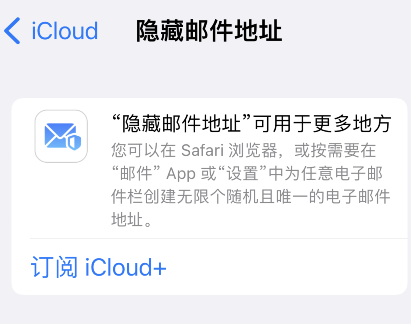 icloud+隐藏邮件地址怎么操作?icloud+隐藏邮件地址的操作流程
icloud+隐藏邮件地址怎么操作?icloud+隐藏邮件地址的操作流程如下:1、首先你需要在icloud中订阅icloud+服务2、打开邮件app3、在发件人中选
icloud+隐藏邮件地址怎么操作?icloud+隐藏邮件地址的操作流程
icloud+隐藏邮件地址怎么操作?icloud+隐藏邮件地址的操作流程如下:1、首先你需要在icloud中订阅icloud+服务2、打开邮件app3、在发件人中选
-
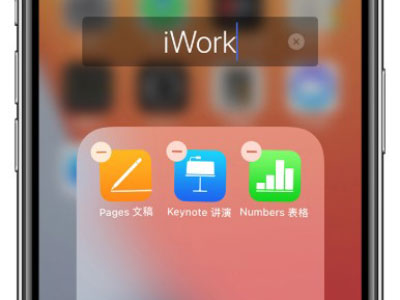 苹果手机关闭图标自动补位怎么操作?苹果手机关闭图标自动补位的操作教程
苹果手机关闭图标自动补位怎么操作?苹果手机关闭图标自动补位的操作教程如下:苹果手机不能关闭图标自动补位,但可以创建桌面文件夹来整理
苹果手机关闭图标自动补位怎么操作?苹果手机关闭图标自动补位的操作教程
苹果手机关闭图标自动补位怎么操作?苹果手机关闭图标自动补位的操作教程如下:苹果手机不能关闭图标自动补位,但可以创建桌面文件夹来整理
-
 如何查看苹果手机分辨率?查看苹果手机分辨率的操作流程
如何查看苹果手机分辨率?查看苹果手机分辨率的操作流程如下:苹果手机分辨率不支持查看,但手机如果支持高刷新率,可以自行开启。具体操作
如何查看苹果手机分辨率?查看苹果手机分辨率的操作流程
如何查看苹果手机分辨率?查看苹果手机分辨率的操作流程如下:苹果手机分辨率不支持查看,但手机如果支持高刷新率,可以自行开启。具体操作
-
 苹果手机怎么设置口罩面部解锁?iphone设置口罩面部解锁的操作流程
苹果手机怎么设置口罩面部解锁?iphone设置口罩面部解锁的操作流程如下:1、首先打开手机设置,点击【面容ID与密码】。2、然后打开【戴口罩
苹果手机怎么设置口罩面部解锁?iphone设置口罩面部解锁的操作流程
苹果手机怎么设置口罩面部解锁?iphone设置口罩面部解锁的操作流程如下:1、首先打开手机设置,点击【面容ID与密码】。2、然后打开【戴口罩
-
 Switch无线连接错误失败怎么解决?Switch无线连接失败的解决步骤
Switch无线连接错误失败怎么解决?Switch无线连接失败的解决步骤如下:方法一:1、如果弹出的是DNS解析失败,那么可以尝试修改DNS。2、首先
Switch无线连接错误失败怎么解决?Switch无线连接失败的解决步骤
Switch无线连接错误失败怎么解决?Switch无线连接失败的解决步骤如下:方法一:1、如果弹出的是DNS解析失败,那么可以尝试修改DNS。2、首先
-
 怎么设置ppsspp模拟器流畅模式?ppsspp模拟器流畅设置的教程
怎么设置ppsspp模拟器流畅模式?ppsspp模拟器流畅设置的教程如下:1、进入ppsspp,点击游戏设置选项,进入图示界面。2、各项设置中找到性能
怎么设置ppsspp模拟器流畅模式?ppsspp模拟器流畅设置的教程
怎么设置ppsspp模拟器流畅模式?ppsspp模拟器流畅设置的教程如下:1、进入ppsspp,点击游戏设置选项,进入图示界面。2、各项设置中找到性能
-
 为什么要装腾讯电脑管家软件?安装腾讯电脑管家有什么好处?
为什么要装腾讯电脑管家软件?现在的电脑一般都是用的win10系统,虽然win10系统自带的Windows Defender已经很给力了,但是腾讯电脑管家对于
为什么要装腾讯电脑管家软件?安装腾讯电脑管家有什么好处?
为什么要装腾讯电脑管家软件?现在的电脑一般都是用的win10系统,虽然win10系统自带的Windows Defender已经很给力了,但是腾讯电脑管家对于
相关内容
- 电脑上的字体模糊不请怎么办?win10系统字体模糊不清的解决流程
- 电脑管理员如何运行cmd命令?win10系统管理员运行cmd命令的操作教程
- 关闭电脑自检会带来什么影响?win7系统取消电脑开机自检的操作教程是什么?
- 当前简讯:风电光伏发电总装机超8亿千瓦
- 投资收益率有哪些?投资回报率的计算公式是什么?
- 投资公司主要有哪些?投资公司是干什么的?
- 世界最资讯丨塑料瓶和纸箱要清洁后压扁投放 申城垃圾投放和收运有了“上海标准”
- 楚声音乐工作室(楚声)|天天短讯
- 楼兰原唱完整版(楼兰) 当前速看
- 领事机关和领事(领事机关) 全球热议
- 彭斯之夜(彭斯R.) 天天消息
- 业绩预告的作用是什么?什么情况下不需要进行业绩公告?
- 浙江:诗画乡村点亮“美丽经济”
- 【央广时评】人人参与、人人受益 让垃圾分类成为低碳生活新时尚 每日消息
- 证券账户具体的开户流程是什么?一码通账户是不是股票账户?
- 通货紧缩会给老百姓带来哪些影响?货币紧缩指的是什么?
- 2023广东荔枝“12221”品牌推介活动走进西安 布局深耕西北市场
- 红字发票和蓝字发票有什么区别?蓝字发票是什么?
- 销项税额和进项税额分别是什么意思?进项税额和销项税额有哪些联系?
- 飞机退票几天能到账?航班取消退票到账时间为什么不一样?
热门资讯
-
 电脑上的字体模糊不请怎么办?win10系统字体模糊不清的解决流程
电脑上的字体模糊不请怎么办?win10...
电脑上的字体模糊不请怎么办?win10系统字体模糊不清的解决流程
电脑上的字体模糊不请怎么办?win10...
-
 电脑管理员如何运行cmd命令?win10系统管理员运行cmd命令的操作教程
电脑管理员如何运行cmd命令?win10...
电脑管理员如何运行cmd命令?win10系统管理员运行cmd命令的操作教程
电脑管理员如何运行cmd命令?win10...
-
 关闭电脑自检会带来什么影响?win7系统取消电脑开机自检的操作教程是什么?
关闭电脑自检会带来什么影响?1 ...
关闭电脑自检会带来什么影响?win7系统取消电脑开机自检的操作教程是什么?
关闭电脑自检会带来什么影响?1 ...
-
 当前简讯:风电光伏发电总装机超8亿千瓦
本报北京5月25日电(记者丁怡婷)...
当前简讯:风电光伏发电总装机超8亿千瓦
本报北京5月25日电(记者丁怡婷)...
-
 2023广东荔枝“12221”品牌推介活动走进西安 布局深耕西北市场
活动现场唐风舞蹈表演5月25日,由中...
2023广东荔枝“12221”品牌推介活动走进西安 布局深耕西北市场
活动现场唐风舞蹈表演5月25日,由中...
-
 债券和股票的收益是一样的方式吗?债券和股票有没有经济利益?
债券和股票的收益是一样的方式吗?...
债券和股票的收益是一样的方式吗?债券和股票有没有经济利益?
债券和股票的收益是一样的方式吗?...
-
 个人发票与单位发票还有什么不同?发票抬头写个人和单位有哪些区别?
个人发票与单位发票还有什么不同?...
个人发票与单位发票还有什么不同?发票抬头写个人和单位有哪些区别?
个人发票与单位发票还有什么不同?...
-
 飞机退票几天能到账?航班取消退票到账时间为什么不一样?
飞机退票几天能到账?退票需要三个...
飞机退票几天能到账?航班取消退票到账时间为什么不一样?
飞机退票几天能到账?退票需要三个...
-
 销项税额和进项税额分别是什么意思?进项税额和销项税额有哪些联系?
销项税额和进项税额分别是什么意思...
销项税额和进项税额分别是什么意思?进项税额和销项税额有哪些联系?
销项税额和进项税额分别是什么意思...
-
 红字发票和蓝字发票有什么区别?蓝字发票是什么?
红字发票和蓝字发票有什么区别?一...
红字发票和蓝字发票有什么区别?蓝字发票是什么?
红字发票和蓝字发票有什么区别?一...
-
 通货紧缩会给老百姓带来哪些影响?货币紧缩指的是什么?
通货紧缩会给老百姓带来哪些影响?1...
通货紧缩会给老百姓带来哪些影响?货币紧缩指的是什么?
通货紧缩会给老百姓带来哪些影响?1...
-
 证券账户具体的开户流程是什么?一码通账户是不是股票账户?
证券账户具体的开户流程是什么?1、...
证券账户具体的开户流程是什么?一码通账户是不是股票账户?
证券账户具体的开户流程是什么?1、...
-
 业绩预告的作用是什么?什么情况下不需要进行业绩公告?
业绩预告的作用是什么?业绩预告提...
业绩预告的作用是什么?什么情况下不需要进行业绩公告?
业绩预告的作用是什么?业绩预告提...
-
 投资公司主要有哪些?投资公司是干什么的?
投资公司主要有哪些?1、股权投资...
投资公司主要有哪些?投资公司是干什么的?
投资公司主要有哪些?1、股权投资...
-
 投资收益率有哪些?投资回报率的计算公式是什么?
投资收益率有哪些?1、银行理财:大...
投资收益率有哪些?投资回报率的计算公式是什么?
投资收益率有哪些?1、银行理财:大...
文章排行
最新图文
-
 Switch无线连接错误失败怎么解决?Switch无线连接失败的解决步骤
Switch无线连接错误失败怎么解决?S...
Switch无线连接错误失败怎么解决?Switch无线连接失败的解决步骤
Switch无线连接错误失败怎么解决?S...
-
 怎么设置ppsspp模拟器流畅模式?ppsspp模拟器流畅设置的教程
怎么设置ppsspp模拟器流畅模式?pps...
怎么设置ppsspp模拟器流畅模式?ppsspp模拟器流畅设置的教程
怎么设置ppsspp模拟器流畅模式?pps...
-
 为什么要装腾讯电脑管家软件?安装腾讯电脑管家有什么好处?
为什么要装腾讯电脑管家软件?现在...
为什么要装腾讯电脑管家软件?安装腾讯电脑管家有什么好处?
为什么要装腾讯电脑管家软件?现在...
-
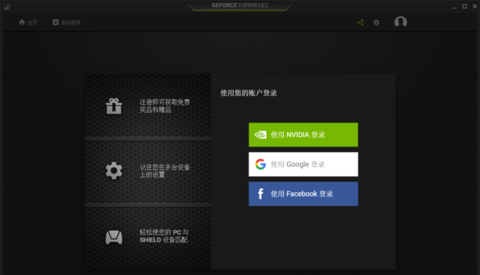 Geforce experience怎么才能显示游戏帧数?Geforce experience显示游戏帧数的教程
Geforce experience怎么才能显...
Geforce experience怎么才能显示游戏帧数?Geforce experience显示游戏帧数的教程
Geforce experience怎么才能显...